Výchozí ikony Ubuntu vypadají skvěle, ale pokud to chcete vylepšit lesklým motivem inspirovaným macOS, jste na správném místě. V dnešním tutoriálu vám ukážeme krok za krokem průvodce instalací motivu ikony macOS Catalina.
Instalace ikon macOS Catalina na Ubuntu
Než můžeme zahájit proces instalace, musíte se ujistit, že je váš systém aktuální pomocí následujících příkazů:
sudo apt aktualizace sudo apt aktualizace
Stáhněte si macOS Catalina Icon Pack
Krok 1. Sada Icon Pack je k dispozici ke stažení na webových stránkách „Gnome-look“.
Krok 2. Přejděte dolů, dokud nenajdete sekci stahování.
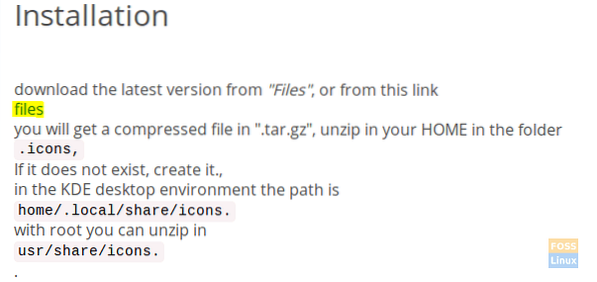
Krok 3. Nyní budete přesměrováni na stránku pro stahování. Na této stránce jsou dva soubory ke stažení:
- "Os-Catalina-noc.".dehet.xz ”-> Toto pro ikony tmavého stylu.
- "Os-Catalina-Ikony.".dehet.xz ”-> Toto pro ikony klasického nebo standardního stylu.
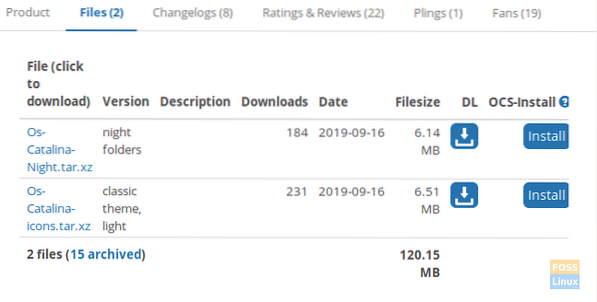
Vyberte si ten, který potřebujete, a stáhněte si jej.
Krok 4. Po výběru stylu macOS Catalina by měl být váš balíček trochu dostupný. Pokračujte stisknutím tlačítka Stáhnout.
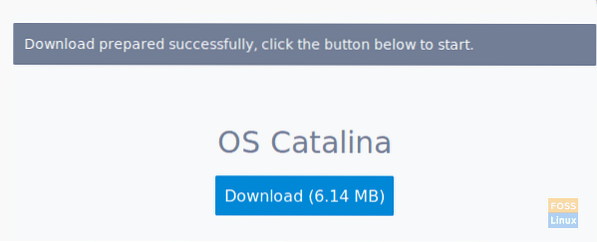
Krok 5. Po úspěšném dokončení stahování můžete otevřít okno terminálu a přejít na Soubory ke stažení adresář.
cd ke stažení
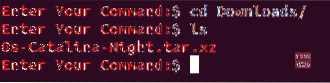
Krok 6. Dále extrahujeme archiv stahování pomocí následujícího příkazu.
tar xvf Os-Catalina-Night.dehet.xz

Krok 7. Po úspěšném dokončení extrakce zjistíte, že je vytvořen nový adresář. Tento adresář obsahuje ikony.
je

Krok 8. Nyní pro instalaci ikon existují dvě metody, prozkoumejme tyto dva způsoby:
Metoda 1: Instalace ikon pro aktuálního uživatele.
Vytvořte adresář v aktuálním domě uživatele pomocí následujícího příkazu:
mkdir -p / home / hendadel /.ikony

Dále přesuňte ikony do nově vytvořeného adresáře.
mv Os-Catalina-Night / home / hendadel /.ikony /

Chcete-li zajistit, aby se macOS Catalina úspěšně přesunul, použijte následující příkaz.
ls / home / hendadel /.ikony | grep 'Catalina'

Metoda 2: Instalace ikon pro všechny uživatele systému
Chcete-li použít ikony pro všechny uživatele systému, budete je muset přesunout na '/ usr / share / icons' pomocí následujícího příkazu:
sudo mv Os-Catalina-Night / usr / share / icons /

Chcete-li zajistit úspěšný tah, použijte následující příkaz.
ls / usr / share / icons / | grep 'Catalina'

Krok 9. Chcete-li povolit ikony, musíme nejprve nainstalovat nástroje gnome tweak pomocí následujícího příkazu:
sudo apt install gnome-tweak-tool
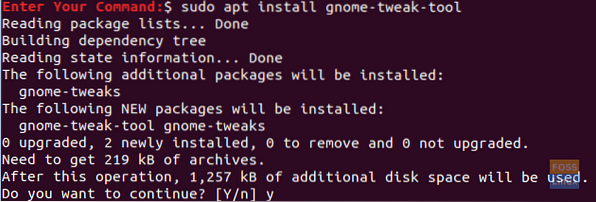
Krok 10. Chcete-li otevřít nástroje gnome tweak, použijte následující příkaz z vašeho terminálu:
vylepšení gnome

Nástroj gnome tweak bude vypadat jako na následujícím snímku obrazovky:

Krok 11. Otevři Vzhled kartu z levého panelu. Poté na pravém panelu vyhledejte nabídku ikon, otevřete ji, vyhledejte nové ikony a vyberte ji.
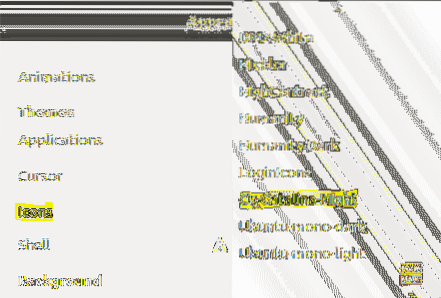
Nyní se můžete podívat na své nové ikony macOS Catalina!
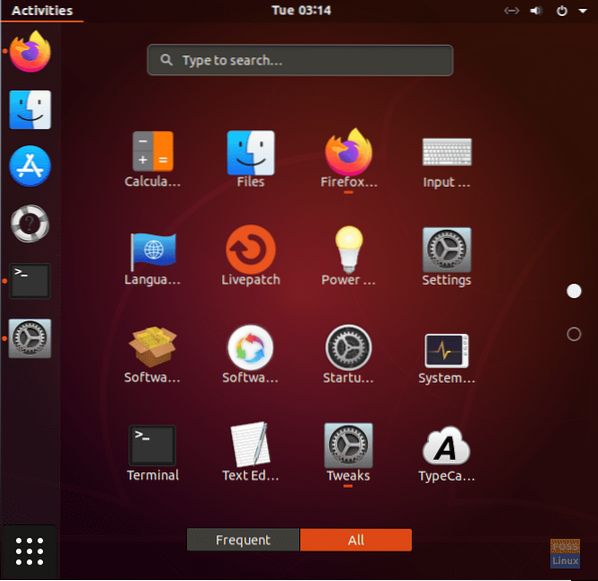
Užijte si nový vzhled počítače!
 Phenquestions
Phenquestions


